Não consegue abrir um documento do Word? O arquivo provavelmente está corrompido. Mas nem tudo pode ser perdido, pois existem várias soluções para reparar um arquivo .doc ou .docx danificado ou ilegível.
O azulejo! Você precisa abrir um documento Word para consultá-lo ou modificá-lo, mas o software se recusa a carregá-lo, exibindo uma mensagem de erro... Sem dúvida: o arquivo está corrompido.
O contratempo não é tão frequente, mas as possíveis causas podem ser bastante variadas. Às vezes, o Word ou o computador travam ao salvar o arquivo, ou um item de layout que faz com que o Word trave ao reabrir o documento, ou um processador de texto compatível com o Word que corrompeu o arquivo sem querer , ou talvez um meio de armazenamento muito cheio ou com defeito que torna ilegível parte de um arquivo grande... A menos que seja a ação de um programa malicioso, um caso felizmente ainda mais raro e que está fora do escopo desta ficha técnica.
De qualquer forma, é impossível prever se a tentativa de recuperação será bem-sucedida. Mas se o seu documento corrompido não estiver protegido por senha, você ficará tranquilo ao saber que várias soluções gratuitas estão ao seu alcance. E se nada disso funcionar, existem serviços online e downloads de software na web que prometem reparar documentos corrompidos do Word. A maioria oferece uma digitalização gratuita do documento danificado, mas exige o pagamento para baixar o arquivo reparado ou comprar o software. Os custos variam de cerca de 5 euros para um arquivo recuperado a cem euros para a compra do software. Cabe a você ver se o jogo vale a pena...
Como recuperar um arquivo do Word danificado gratuitamente?
A Microsoft oferece várias soluções para tentar recuperar todo o documento com suas imagens e sua formatação, na melhor das hipóteses, ou na pior das hipóteses apenas o texto ou algumas partes do texto. As soluções diferem dependendo se o Word se recusa a abrir o arquivo imediatamente ou se ainda consegue exibi-lo, pelo menos parcialmente.
- Como precaução, faça uma cópia do documento corrompido antes de tentar métodos de reparo que podem ser destrutivos.
- No Windows File Explorer, selecione o documento, primeiro clique no ícone Copiadora, então no ícone colar. Se o original se chama Relatório de Estágio.docx, a cópia chama-se Relatório de Estágio – Cópia.docx.
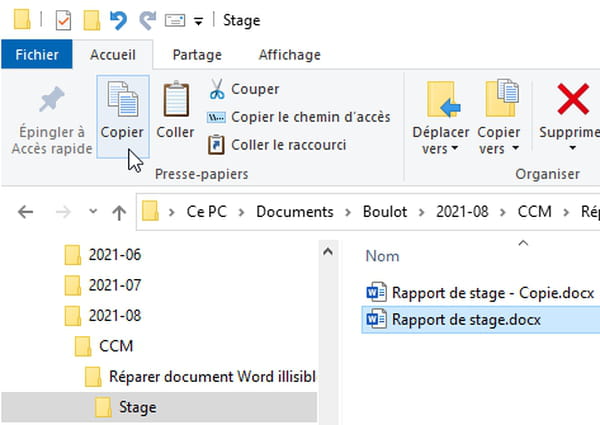
- No Mac Finder, selecione o documento e clique no menu Arquivo > Duplicar. O macOS adiciona a palavra copy ao final do nome do arquivo.
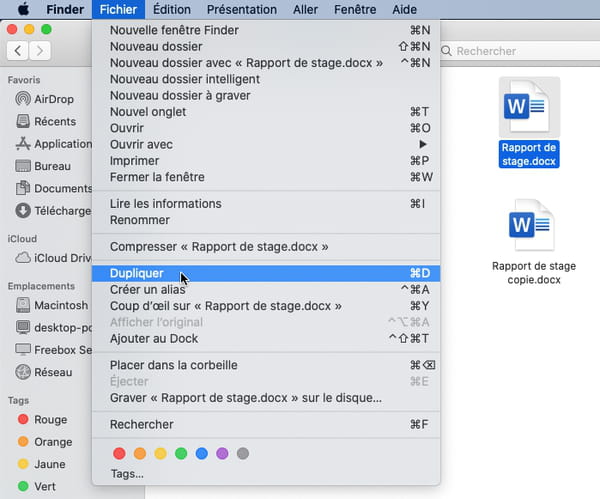
- No caso de um arquivo corrompido, as mensagens do Word diferem dependendo do erro detectado. Aqui está uma mensagem possível ao tentar abrir um arquivo corrompido. Se você é o autor do documento ou se sua origem lhe parece certa, obviamente clique no botão sim. Se o documento for recuperado, pule para a etapa O que fazer quando um arquivo do Word corrompido é recuperado.

- Às vezes, o Word também exibe a seguinte mensagem de erro, sugerindo o uso do conversor Text Recovery, que veremos mais adiante.
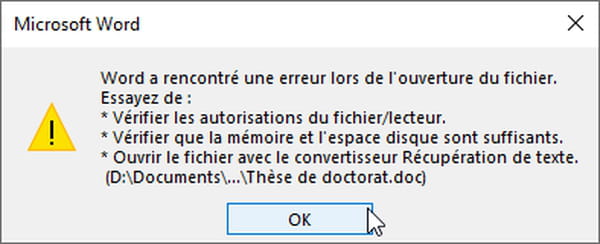
- De modo mais geral, se uma versão recente do Word para Windows se recusar a abrir o documento, clique na guia Arquivoe, em seguida, abertoe, em seguida, Examinar. Nas versões mais antigas, basta clicar Arquivo > aberto ou, no Word 2007, o botão redondo Escritório > Abrir.
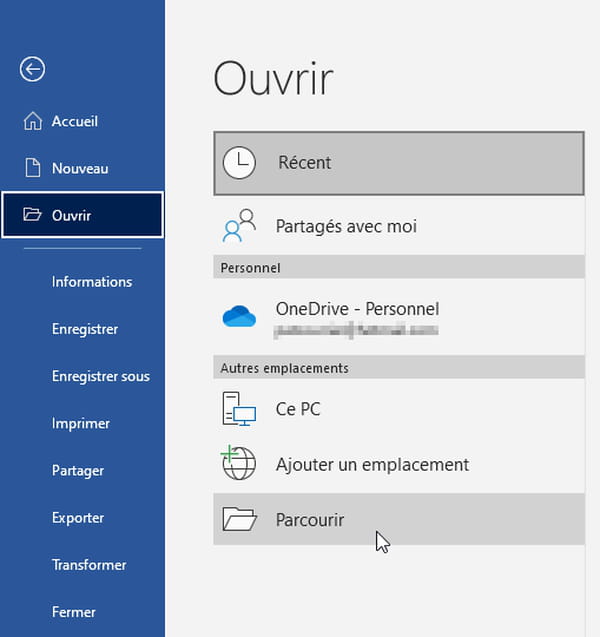
- Navegue pelas pastas para localizar o documento, clique uma vez para selecioná-lo e clique em o pequeno triângulo anexado ao botão Abrir e escolher Abrir e reparar. Se o documento for recuperado, pule para a etapa O que fazer quando um arquivo do Word corrompido é recuperado.
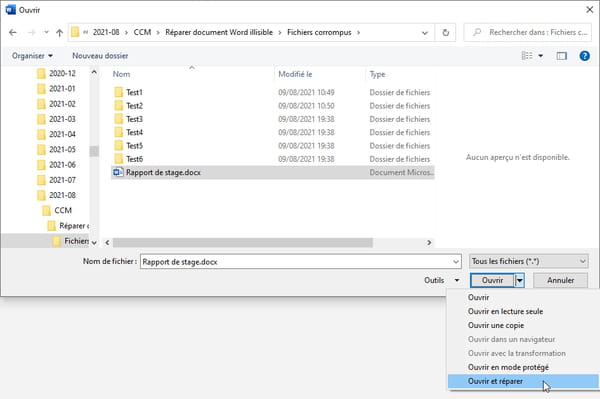
- No Word para Mac, clique em Arquivo> Abrir, selecione o arquivo do problema e, à direita do botão aberto, em vez de escolher Original, selecione Consertar. Se o documento for recuperado, pule para a etapa O que fazer quando um arquivo do Word corrompido é recuperado. Caso contrário, nesta opção Reparar está a opção Recuperação de texto, que pode ser eficaz com alguns arquivos do Word. Tente.
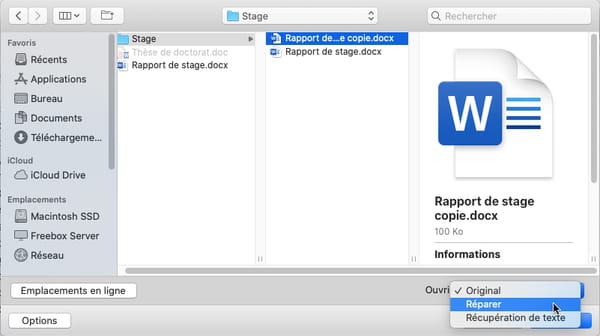
- No Word para Windows, a Ferramenta de recuperação de texto também está localizada na caixa de diálogo Abrir. Após selecionar o documento corrompido, clique na lista Todos os arquivos e selecione Recupere texto de qualquer arquivo.
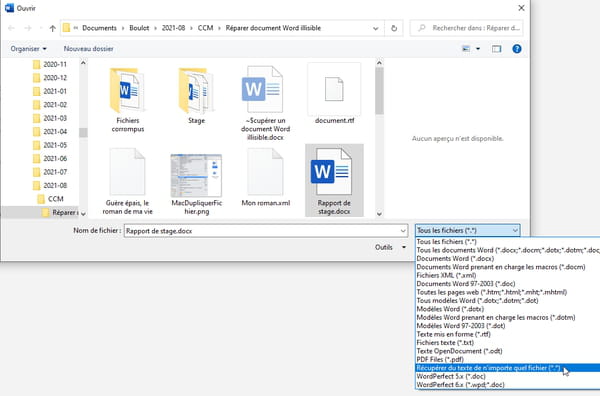
- No Mac ou PC, duvidamos que esta ferramenta de recuperação de texto seja eficaz com um formato de arquivo do Word recente terminando em .docx… ela até falha ao recuperar texto de um documento não corrompido! Parece mais hábil com arquivos do Word de geração mais antiga (Word 97 a 2003) terminando em .doc. Na melhor das hipóteses, apenas o texto simples será recuperado. E será necessário remover a escória que aparece no início e no final do arquivo.
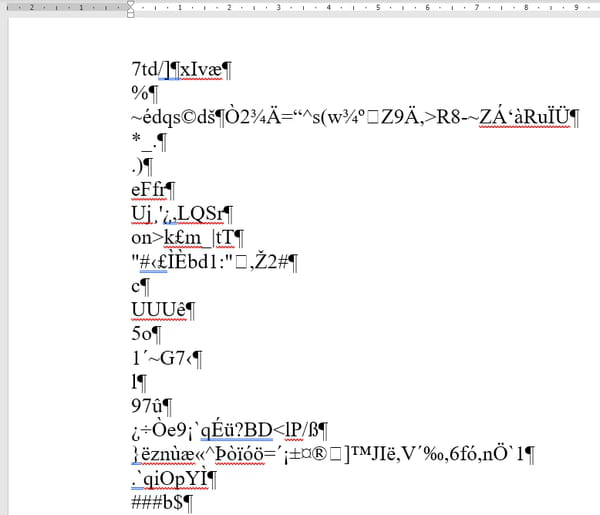
- Se esses métodos não funcionarem, tente todas as soluções de reparo oferecidas pela Microsoft em ordem.
- Observe que o pacote de escritório aberto e gratuito LibreOffice para Windows, macOS e Linux, compatível com o Microsoft Office, também tenta reparar arquivos corrompidos do Word.
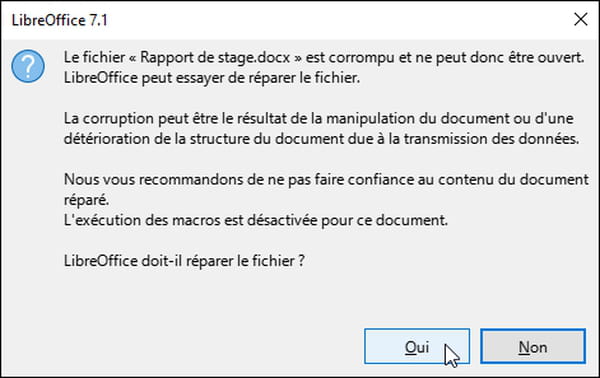
- Se nenhum dos métodos gratuitos e pagos nesta folha de instruções funcionar, tente o método manual.
- Um arquivo Word terminado em .docx é na verdade um "arquivo" em formato Zip, ou seja, um container com vários arquivos compactados para ocupar menos espaço. No Windows Explorer (ou macOS Finder), portanto, faça uma cópia do arquivo do Word danificado e altere-o l'extension : substitua os últimos caracteres .docx por .zip. O Windows pede confirmação: resposta sim.
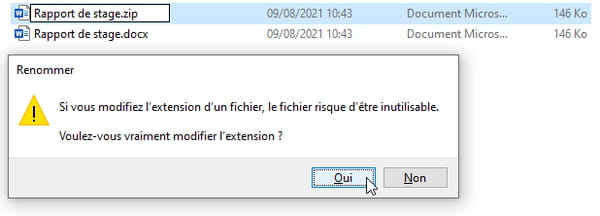
- Clique duas vezes no arquivo zip para abri-lo. O Windows normalmente é capaz de lidar com pastas compactadas Zip, mas como esta está corrompida, pode dizer que não pode ser aberta…
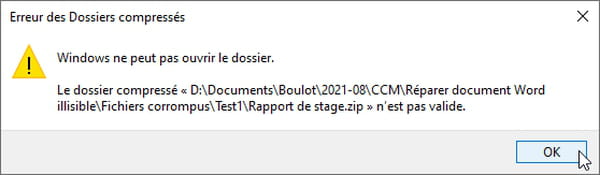
- Perseverar! Conseguimos abrir esses arquivos Zip, ilegíveis pelo Windows, graças ao utilitário gratuito 7-Zip. Talvez você também possa fazê-lo com este utilitário ou outro software especializado na gestão de arquivos Zip…
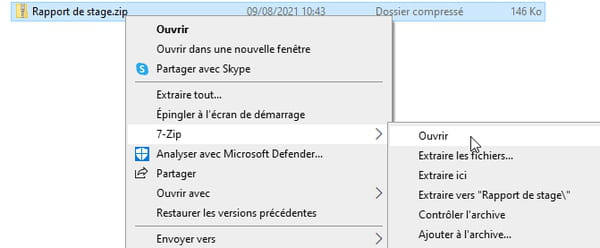
- Se você tiver acesso ao arquivo Zip, os itens importantes a serem recuperados estão na pasta palavra.
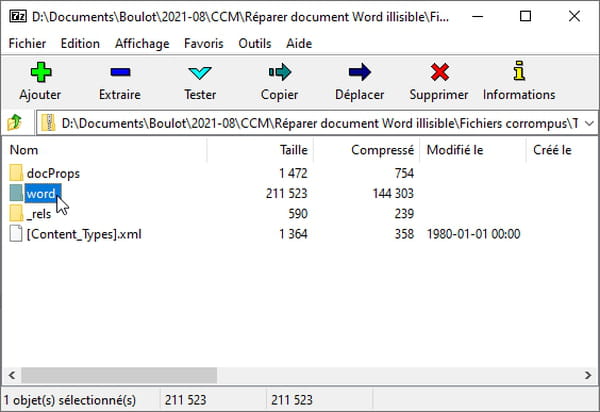
- O texto do documento está no arquivo chamado document.xml, extraia-o do arquivo Zip, por exemplo, clicando com o botão direito do mouse sobre ele, escolhendo Copiar para. (Você também pode extrato todo o conteúdo do arquivo Zip, incluindo suas subpastas).
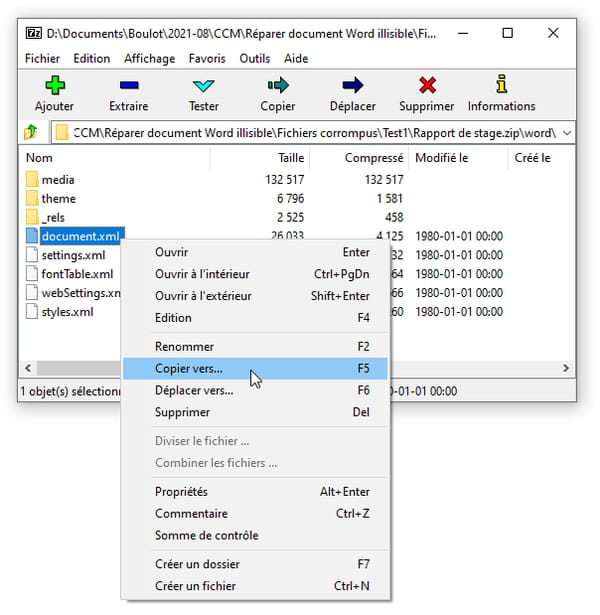
- A pasta meios de comunicação contém as ilustrações do seu documento, por exemplo em formato Jpeg ou PNG. Eles são normalmente legíveis após a extração do arquivo Zip.
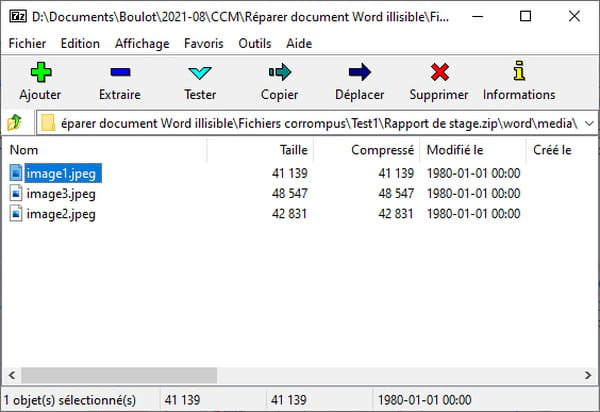
- O arquivo document.xml é um arquivo de formato de texto. Word se recusa a abri-lo?
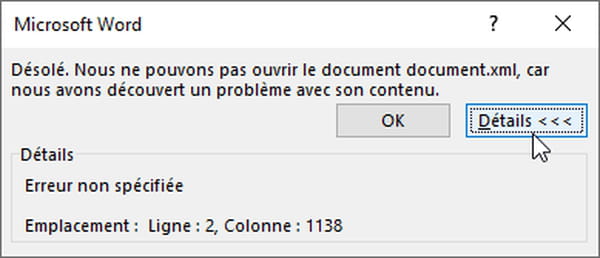
- Tente neste caso com o processador de texto WordPad, menos exigente que o Word e fornecido com todas as versões do Windows. No WordPad, salve-o no formato Word (OOXML *.docx) para trabalhar mais facilmente com o Word.
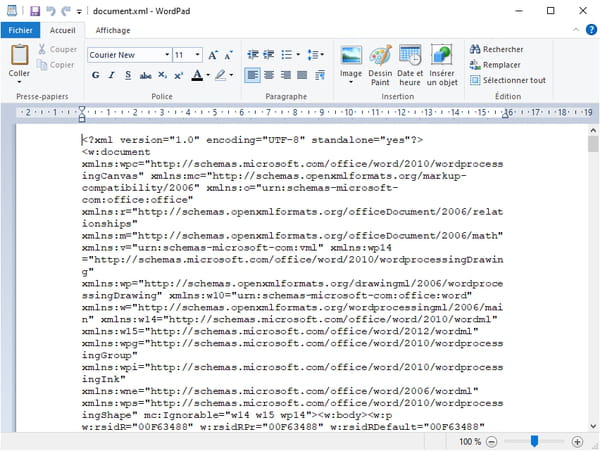
- Livrar o texto de todos os códigos promete ser um verdadeiro castigo! O usuário avançado procederá por busca/substituição, com ou sem curingas: procure o código <> e o substitua por nada. Se você tem acesso a este arquivo e parece conter texto recuperável, a operação ainda deve ser reservada para documentos realmente importantes…
O que fazer depois de recuperar um arquivo corrompido do Word?
O seu documento abre no Word para Windows ou para Mac? Muito melhor. Mas como saber se o arquivo está realmente reparado e não produzirá os mesmos efeitos quando você for trabalhar nele novamente? Se você acabou de abrir no Word, não toque em nada por enquanto. Aqui estão as primeiras coisas a fazer no Word para Windows ou para Mac.
- Depois que o arquivo estiver aberto no Word, para fazer cópias dele, faça o seguinte.
- Ctrl + A para selecionar todo o conteúdo do documento (no Mac, sempre substitua a tecla Ctrl pela chave cmd, então aqui Cmd + A).
- Para manter todo o documento, exceto a marca do último parágrafo, pressione e segure Maio no teclado e pressione a tecla tecla de seta para a esquerda. Solte ambas as teclas. (Você também pode pressionar Ctrl + EndDepois Ctrl + Shift + Origem).
- Ctrl + C para copiar a seleção para a área de transferência.
- Ctrl + N para criar um documento.
- Ctrl + V para colar o conteúdo da área de transferência nela.
- Ctrl + S para Enregistrer este arquivo com um novo nome. Seria melhor usá-lo no futuro.
- Retorne ao arquivo original do Word, que ainda está aberto: clique na guia Arquivo para Salvar como este documento com outro nome, por um lado no formato Docx (o formato normal do Word, ou Doutor se for uma versão muito antiga do Word), e por outro lado no formato LibreOffice (Texto OpenDocument *.odt), depois no formato RTF. Ambos os formatos retêm texto e imagens, mas não necessariamente toda a formatação.
- Como precaução, novamente, recomendamos que você cole o conteúdo da área de transferência em outro processador de texto ou bloco de notas instalado no computador. No Windows 10, por exemplo, clique na lupa no canto inferior esquerdo da tela e digite wordpad para iniciar o pequeno processador de texto WordPad que vem com todas as versões do Windows. Salve o texto e suas imagens em formato Word e depois em formato RTF. Ao clicar na lupa, você também pode procurar o Bloco de Notas para colar o texto lá. Você perde as imagens e absolutamente todos os enriquecimentos (negrito, itálico, estilos, etc.), mas pelo menos você terá uma cópia do texto bruto!
- Como mencionado acima, para retomar seu trabalho, pegue o novo arquivo que você salvou no formato Word.
- Se isso também criar problemas para você mais tarde, comece com uma versão no formato .odt ou .rtf do LibreOffice e converta-a novamente para o formato normal do Word.
- Se os problemas ainda ocorrerem, remova as imagens do arquivo e tente novamente.
- Como último recurso, comece a partir da versão .txt de texto simples! Salve este arquivo no formato Word antes de editá-lo.
Como recuperar um documento do Word danificado com software pago ou serviços online?
Na Internet, várias empresas oferecem seus serviços para tentar reparar automaticamente um arquivo do Word danificado. Seja na forma de um serviço Web, para o qual você envia seu arquivo para obter um diagnóstico em um minuto; seja na forma de software em versão de teste para download, na maioria das vezes para Windows, às vezes para Mac. Observe que algumas dessas ferramentas não são novas, por exemplo, funcionam apenas com versões mais antigas do Word, no formato .doc. As versões mais recentes do Word são chamadas Word 2019 e 365 e salvam arquivos no formato .docx.
Depois de analisar o documento, o site ou software permite visualizar o documento total ou parcialmente reparado. Mas para recuperar este arquivo, você tem que pagar. Em alguns casos, você verá seu documento real. Em outros casos, a apresentação original é respeitada, mas boa parte do seu texto é substituída pela palavra "demo". Pelo menos esses arquivos de resultados permitem que você pague conscientemente. Os preços variam de 5 dólares a cem dólares, ou um pouco menos em euros. Se a soma indicada não incluir impostos, acresce IVA francês de 20%.
- Aqui estão alguns serviços da web para reparar um arquivo online:
- Serviço de reparo de arquivos online
- RecoveryToolbox.com
- OfficeRecovery. com
- OnlineFile.Repair
- Aqui está um exemplo de recuperação no site do Serviço de Reparo de Arquivos Online, que você exibirá em seu navegador habitual (Google Chrome, Microsoft Edge, Firefox, Safari…).
- Se o site que você está usando for exibido em inglês, verifique se ele oferece uma versão em francês.
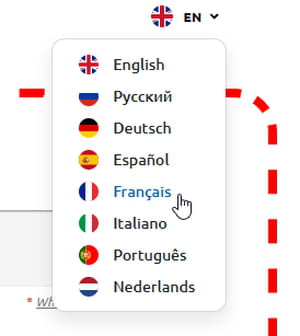
- Clique Selecionar arquivo ou equivalente para enviar seu documento Word danificado para o site. Muitas vezes também é possível pegar o arquivo de uma pasta no Windows File Explorer ou macOS Finder e arrastá-lo para a página da web.
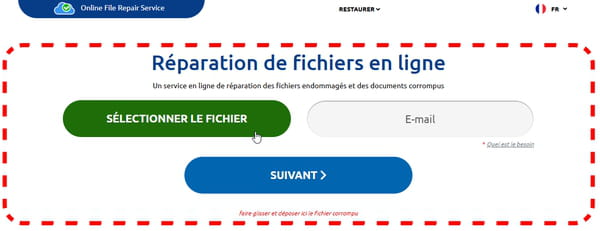
- Alguns sites exigem que você forneça seu endereço de e-mail. Forneça um endereço de e-mail válido, pois o serviço enviará por e-mail o link para baixar o arquivo reparado. Para não receber muito lixo eletrônico em sua caixa de correio principal, você deve criar um endereço de e-mail "secundário", para fornecer a sites que você considera menos importantes.
- A verificação do arquivo leva no máximo alguns minutos.
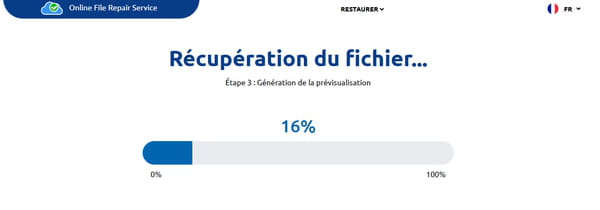
- Quando a análise estiver concluída, o site oferece a vocêMostrar visualização do documento reparado com o seu texto real, seja Baixe o arquivo DEMO a maior parte do texto é substituída pela palavra "demo". Às vezes, ambos os cheques são oferecidos, como aqui.
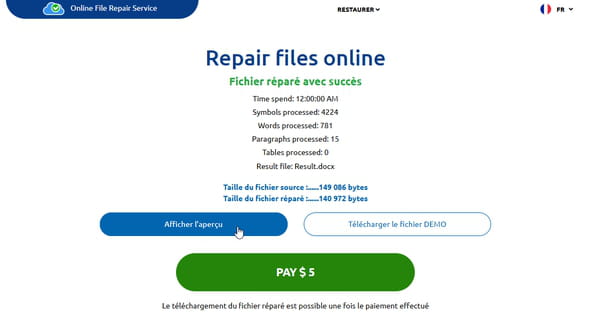
- Se você clicar no botão de pagamento, uma nova janela da Web indica o valor total a ser pago, geralmente em euros (mesmo que o valor inicial tenha sido expresso em dólares) e solicita seus dados do cartão bancário ou do PayPal. Observe que alguns bancos franceses oferecem serviços do tipo e-Carte Bleue para gerar um número de cartão bancário único, utilizável apenas uma vez e por um valor máximo que você indica ao gerar o número do cartão online.
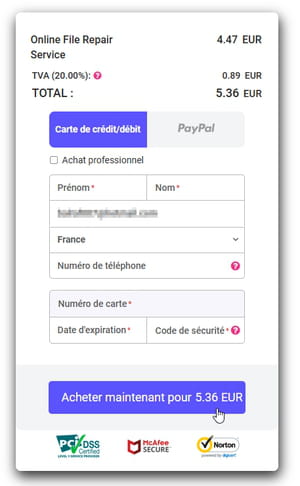
- O arquivo reparado pode estar no formato .doc, . Docx ou . Rtf (Formato de texto rico). Se clicar duas vezes no arquivo não abrir o documento no Word, vá para o Word e execute Arquivo > Abrir (então possivelmente Examinar) para selecionar este arquivo. Se for um arquivo terminando em.rtf, execute Arquivo> Salvar como para convertê-lo para o formato .docx do Word (ou .doc para versões mais antigas do Word). Mantenha o original do arquivo reparado intacto.
- Se vários arquivos estiverem corrompidos ou os serviços da Web não repararem seu documento, o software pode ser interessante. Aqui estão alguns softwares para Windows ou macOS para download gratuito como versão de avaliação:
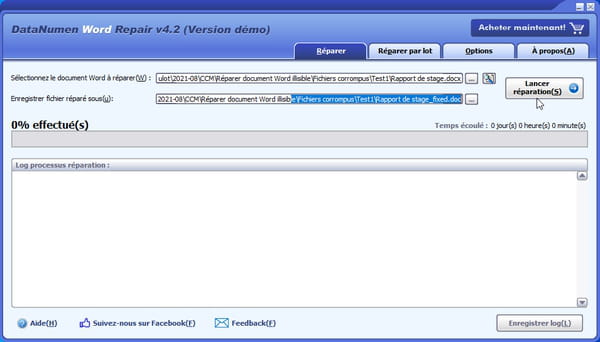
- Reparação de palavras DataNumen
- Reparar para Word de Stellar
- Kernel para reparo do Word
- Jufsoft DocRepair
- Data Recovery Wizard Pro da EaseUS
Índice Repare um arquivo do Word danificado gratuitamente Salve um documento do Word reparado Repare um documento do Word danificado pagando La tuile! Você precisa abrir um documento do Word para consultá-lo ou modificá-lo,...

























